Audit
 Suggérer des modifications
Suggérer des modifications


Pour identifier les modifications attendues (pour le suivi) ou inattendues (pour le dépannage), vous pouvez afficher une piste d'audit des événements système et des activités des utilisateurs de Data Infrastructure Insights .
Affichage des événements audités
Pour afficher la page Audit, cliquez sur Admin > Audit dans le menu. La page Audit s'affiche, fournissant les détails suivants pour chaque entrée d'audit :
-
Heure - Date et heure de l'événement ou de l'activité
-
Utilisateur - L'utilisateur qui a initié l'activité
-
Rôle - Le rôle de l'utilisateur dans Data Infrastructure Insights (invité, utilisateur, administrateur)
-
IP - L'adresse IP associée à l'événement
-
Action - Type d'activité, par exemple Connexion, Créer, Mettre à jour
-
Catégorie - La catégorie d'activité
-
Détails - Détails de l'activité
Affichage des entrées d'audit
Il existe plusieurs façons différentes d’afficher les entrées d’audit :
-
Vous pouvez afficher les entrées d'audit en choisissant une période particulière (1 heure, 24 heures, 3 jours, etc.).
-
Vous pouvez modifier l'ordre de tri des entrées en croissant (flèche vers le haut) ou décroissant (flèche vers le bas) en cliquant sur la flèche dans l'en-tête de la colonne.
Par défaut, le tableau affiche les entrées par ordre chronologique décroissant.
-
Vous pouvez utiliser les champs de filtre pour afficher uniquement les entrées que vous souhaitez dans le tableau. Cliquez sur le bouton [+] pour ajouter des filtres supplémentaires.
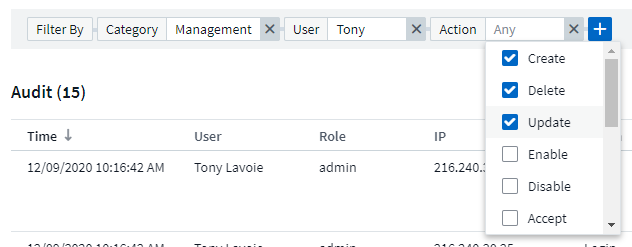
En savoir plus sur le filtrage
Vous pouvez utiliser l’un des éléments suivants pour affiner votre filtre :
Filtre |
Ce qu'il fait |
Exemple |
Résultat |
* (Astérisque) |
vous permet de rechercher tout ce que vous voulez |
vol*rhel |
renvoie toutes les ressources commençant par « vol » et se terminant par « rhel » |
? (point d'interrogation) |
vous permet de rechercher un nombre spécifique de caractères |
BOS-PRD??-S12 |
renvoie BOS-PRD12-S12, BOS-PRD23-S12, et ainsi de suite |
OU |
vous permet de spécifier plusieurs entités |
FAS2240 OU CX600 OU FAS3270 |
renvoie l'un des FAS2440, CX600 ou FAS3270 |
PAS |
vous permet d'exclure du texte des résultats de recherche |
NON EMC* |
renvoie tout ce qui ne commence pas par « EMC » |
Aucun |
recherche vide/NULL/Aucun dans n'importe quel champ sélectionné |
Aucun |
renvoie les résultats lorsque le champ cible n'est pas vide |
Pas * |
comme avec None ci-dessus, mais vous pouvez également utiliser ce formulaire pour rechercher des valeurs NULL dans les champs texte uniquement |
Pas * |
renvoie les résultats lorsque le champ cible n'est pas vide. |
"" |
recherche une correspondance exacte |
"NetApp*" |
renvoie des résultats contenant la chaîne littérale exacte NetApp* |
Si vous placez une chaîne de filtre entre guillemets doubles, Insight traite tout ce qui se trouve entre le premier et le dernier guillemet comme une correspondance exacte. Tous les caractères spéciaux ou opérateurs à l’intérieur des guillemets seront traités comme des littéraux. Par exemple, le filtrage par « * » renverra des résultats qui sont un astérisque littéral ; l'astérisque ne sera pas traité comme un caractère générique dans ce cas. Les opérateurs OR et NOT seront également traités comme des chaînes littérales lorsqu'ils sont placés entre guillemets.
Événements et actions audités
Les événements et actions audités par Data Infrastructure Insights peuvent être classés dans les grands domaines suivants :
-
Compte utilisateur : Connexion, déconnexion, changement de rôle, etc.
-
Unité d'acquisition : créer, supprimer, etc.
Exemple : Unité d’acquisition AU-Boston-1 supprimée.
-
Collecteur de données : ajouter, supprimer, modifier, reporter/reprendre, changer d'unité d'acquisition, démarrer/arrêter, etc.
Exemple : Datasource * FlexPod Lab* supprimé, fournisseur * NetApp*, modèle * ONTAP Data Management Software*, IP 192.168.106.5.
-
Application : ajouter, affecter à un objet, supprimer, etc.
Exemple : Volume interne ocisedev:t1appSVM01:t1appFlexVol01 ajouté à l'application Test App.
-
Annotation : ajouter, attribuer, supprimer, actions de règle d'annotation, modifications de valeur d'annotation, etc.
Exemple : Valeur d'annotation Boston ajoutée au type d'annotation SalesOffice.
-
Requête : ajouter, supprimer, etc.
Exemple : La requête TL Sales Query est ajoutée.
-
Moniteur : ajouter, supprimer, etc.
Exemple : Surveiller Aggr Size - CI Alerts Notifications Dev mis à jour
-
Notification : changement d'email, etc.
Exemple : Destinataire ci-alerts-notifications-dl créé
Exportation des événements d'audit
Vous pouvez exporter les résultats de votre affichage d'audit vers un fichier .CSV, ce qui vous permettra d'analyser les données ou de les importer dans une autre application.
-
Sur la page Audit, définissez la plage horaire souhaitée et les filtres souhaités. Data Infrastructure Insights exportera uniquement les entrées d'audit qui correspondent au filtrage et à la plage horaire que vous avez définis.
-
Cliquez sur le bouton _Exporter_
 en haut à droite du tableau.
en haut à droite du tableau.
Les événements d'audit affichés seront exportés vers un fichier .CSV, jusqu'à un maximum de 10 000 lignes.
Conservation des données d'audit
La durée pendant laquelle Data Infrastructure Insights conserve les données d'audit dépend de votre abonnement :
-
Environnements d'essai : les données d'audit sont conservées pendant 30 jours
-
Environnements abonnés : les données d'audit sont conservées pendant 1 an plus 1 jour
Les entrées d'audit plus anciennes que la durée de conservation sont automatiquement purgées. Aucune interaction de l'utilisateur n'est nécessaire.
Les entrées d'audit plus anciennes que la durée de conservation sont automatiquement purgées. Aucune interaction de l'utilisateur n'est nécessaire.
Dépannage
Vous trouverez ici des suggestions pour résoudre les problèmes liés à Audit.
Problème: |
Essayez ceci : |
Je vois des messages d'audit m'indiquant qu'un moniteur a été exporté. |
L'exportation d'une configuration de moniteur personnalisée est généralement utilisée par les ingénieurs NetApp lors du développement et des tests de nouvelles fonctionnalités. Si vous ne vous attendiez pas à voir ce message, pensez à explorer les actions de l'utilisateur nommé dans l'action auditée ou à contacter le support. |


